Et vektet gjennomsnitt er en beregningsmetode der hver enkelt verdi i et datasett blir tillagt en viss betydning eller vekt. Denne artikkelen vil veilede deg gjennom prosessen med å bruke Excels SUMPRODUCT- og SUM-funksjoner, både separat og i kombinasjon, for å kalkulere et vektet gjennomsnitt.
Hva kjennetegner et vektet gjennomsnitt?
I motsetning til et enkelt gjennomsnitt, tar et vektet gjennomsnitt hensyn til den relative betydningen av hver verdi. Et klassisk eksempel er beregning av en elevs endelige karakter, hvor ulike oppgaver og eksamener bidrar med ulik vekt. For eksempel kan en avsluttende eksamen telle mer enn en enkel quiz. Et vektet gjennomsnitt beregnes ved å summere alle verdiene multiplisert med deres respektive vekter, og deretter dele dette resultatet på summen av alle vektene.
Vi skal nå utforske hvordan Excels SUMPRODUCT- og SUM-funksjoner kan brukes for å finne et slikt vektet gjennomsnitt.
Et praktisk eksempel
La oss tenke oss en elev som har tatt flere quizer og eksamener. De seks quizene teller hver 5% av den endelige karakteren, de to deleksamenene teller hver 20%, og avsluttende eksamen teller 30%. Elevens endelige karakter blir da et vektet gjennomsnitt, og vi vil benytte SUMPRODUCT- og SUM-funksjonene for å beregne dette.
Som vist i tabellen nedenfor, er de relative vektene for hver quiz og eksamen allerede tildelt i kolonne D.
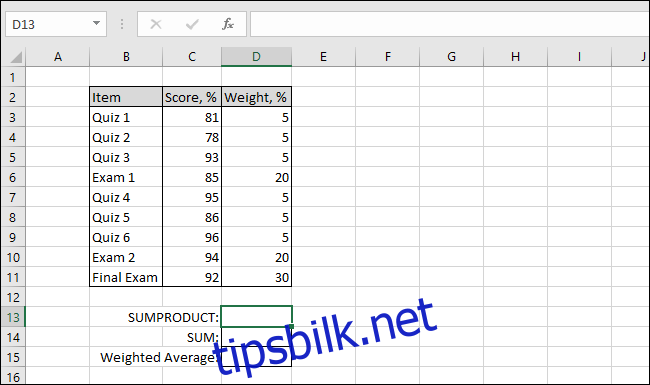
Trinn 1: Beregne SUMPRODUCT
Først skal vi se på hvordan SUMPRODUCT-funksjonen fungerer. Velg cellen der du ønsker at resultatet skal vises (i vårt tilfelle er det celle D13). Naviger deretter til «Formler»-menyen, velg «Matematikk og trigonometri», og finn «SUMPRODUCT» funksjonen.
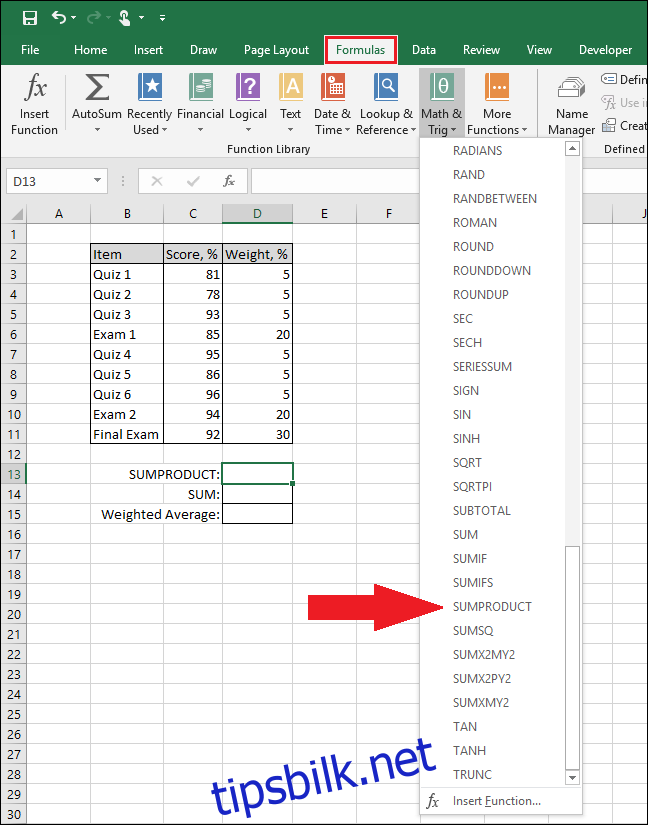
Et «Funksjonsargumenter»-vindu vil dukke opp.
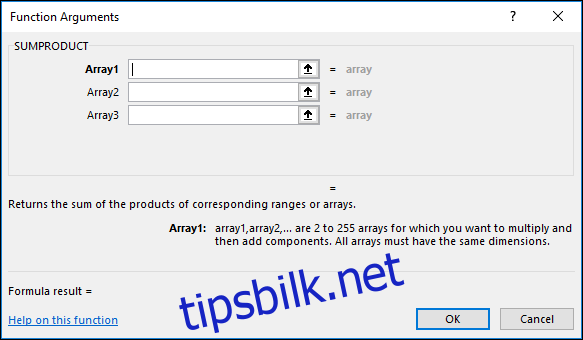
I «Array1»-feltet velger du elevens poengsummer. I vårt eksempel velger vi alle cellene med faktiske poengsummer i kolonne C.
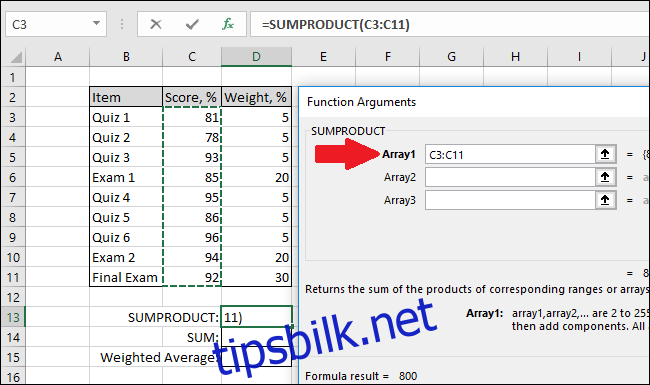
Deretter, i «Array2»-feltet, velger du vektene for quizene og eksamenene. For vårt eksempel befinner de seg i kolonne D.
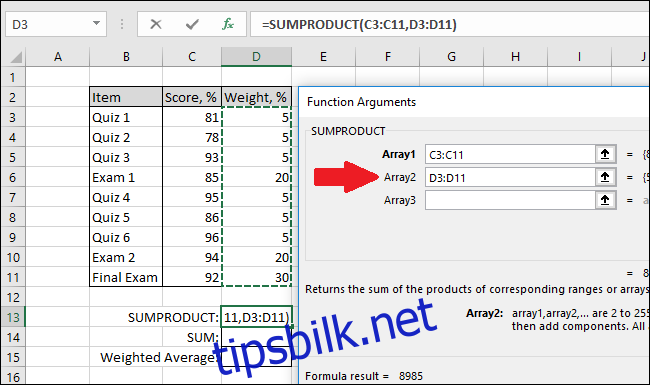
Klikk «OK» når du er ferdig.
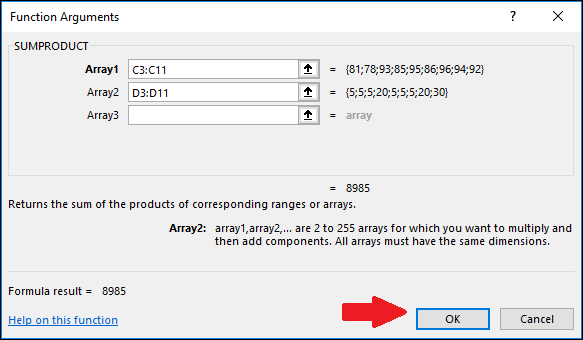
SUMPRODUCT-funksjonen multipliserer hver poengsum med sin tilsvarende vekt, og returnerer summen av disse produktene.
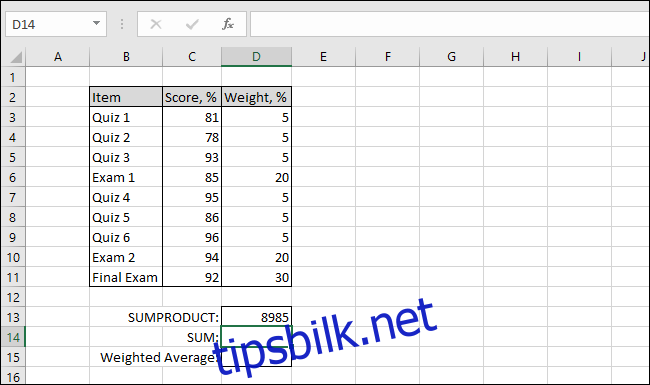
Trinn 2: Beregne SUM
La oss nå se på hvordan SUM-funksjonen fungerer. Velg cellen der du ønsker at resultatet skal vises (i vårt tilfelle er det celle D14). Gå til «Formler»-menyen, velg «Matematikk og trigonometri», og finn «SUM»-funksjonen.
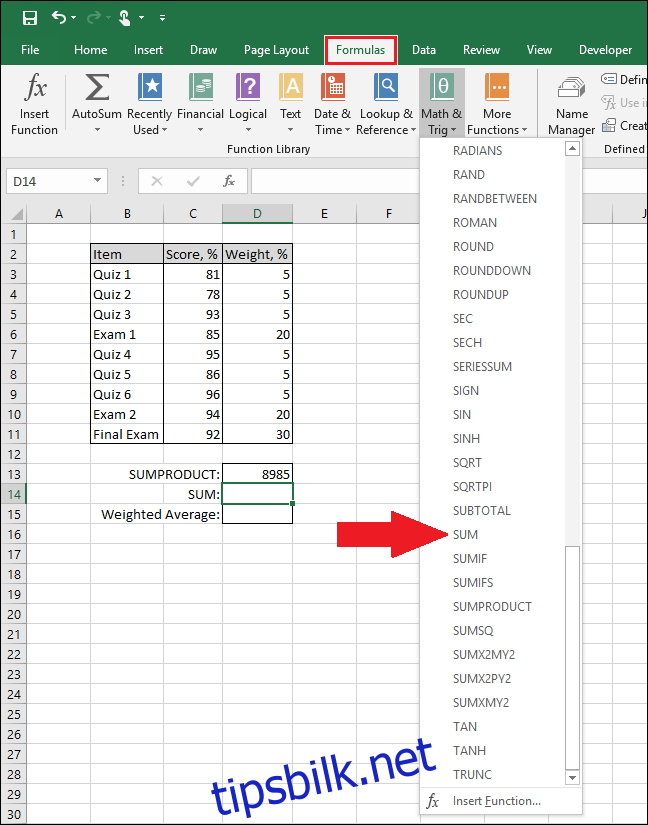
Et «Funksjonsargumenter»-vindu dukker opp.
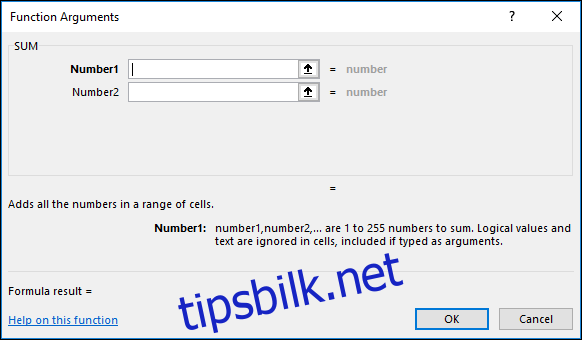
I «Number1»-feltet velger du alle vektene.
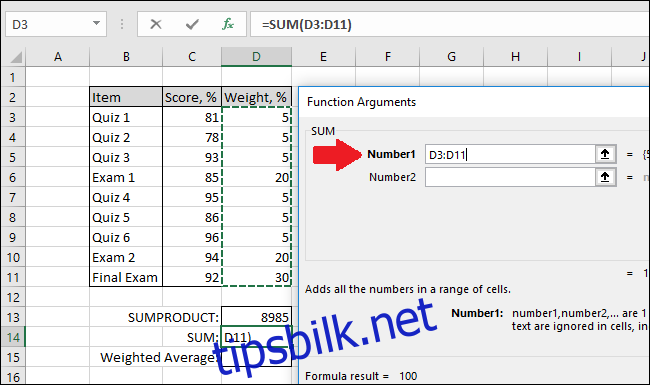
Klikk «OK».
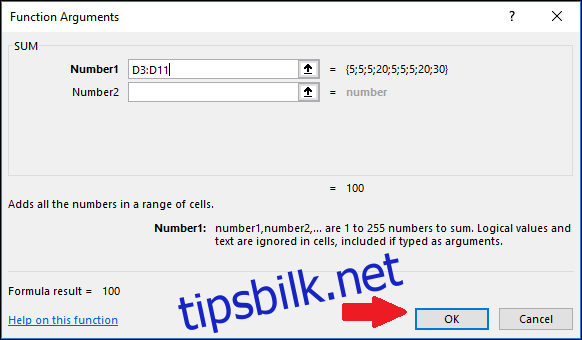
SUM-funksjonen legger sammen alle de valgte verdiene.
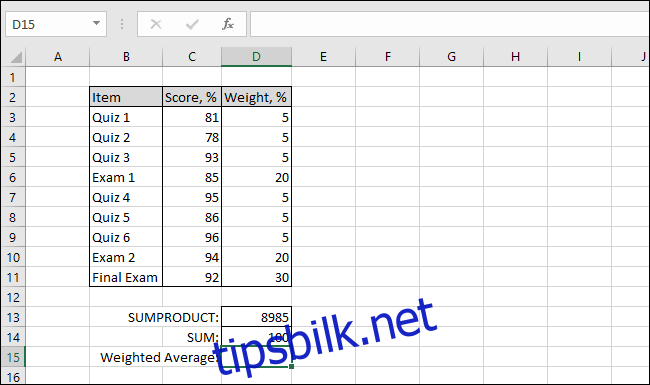
Trinn 3: Kombinere SUMPRODUCT og SUM for å beregne vektet gjennomsnitt
Nå kan vi kombinere de to funksjonene for å beregne elevens endelige karakter basert på poengsummer og vekter. Velg cellen der du vil ha det vektede gjennomsnittet (i vårt eksempel er det celle D15), og skriv følgende formel i formellinjen:
=SUMPRODUCT(C3:C11,D3:D11)/SUM(D3:D11)
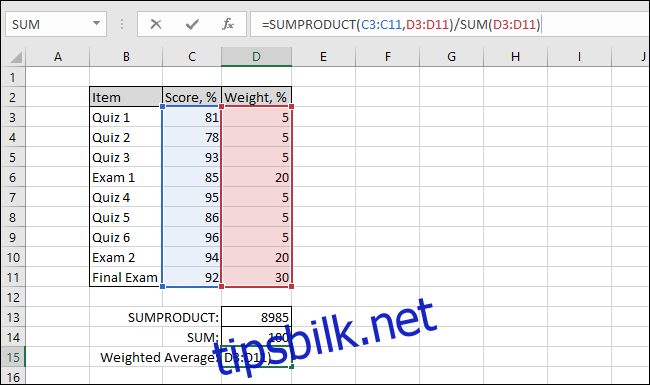
Trykk «Enter» etter å ha skrevet inn formelen for å se det endelige, vektede gjennomsnittet.
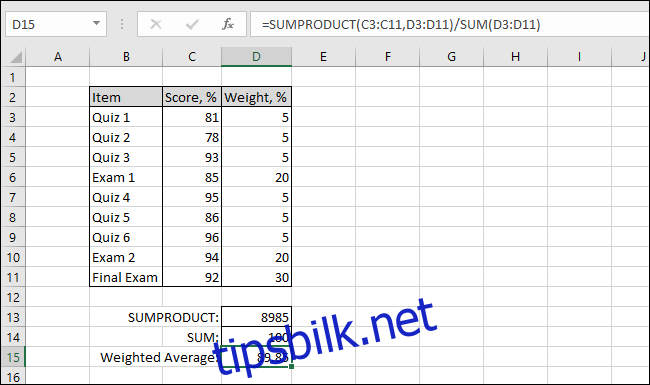
Og der har du det! Dette er et relativt enkelt eksempel, men det illustrerer godt hvordan vektede gjennomsnitt fungerer.